 快速上手
快速上手
# 加载插件
插件项目启动后,会出现两块工具栏
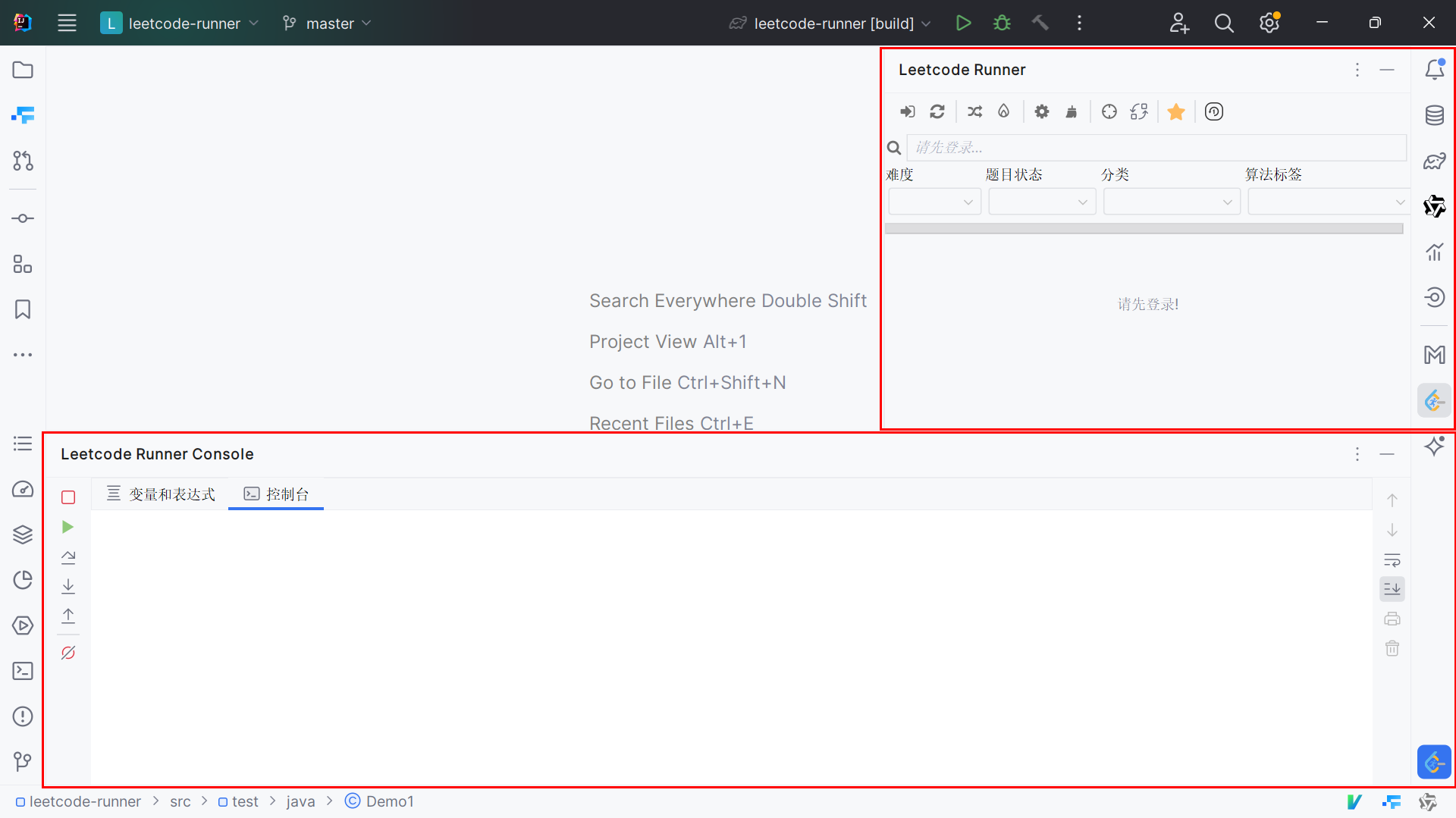
如果没有出现,可以通过View -> Tool Windows -> Leetcode Console Plugin / Leetcode Plugin 打开工具窗口
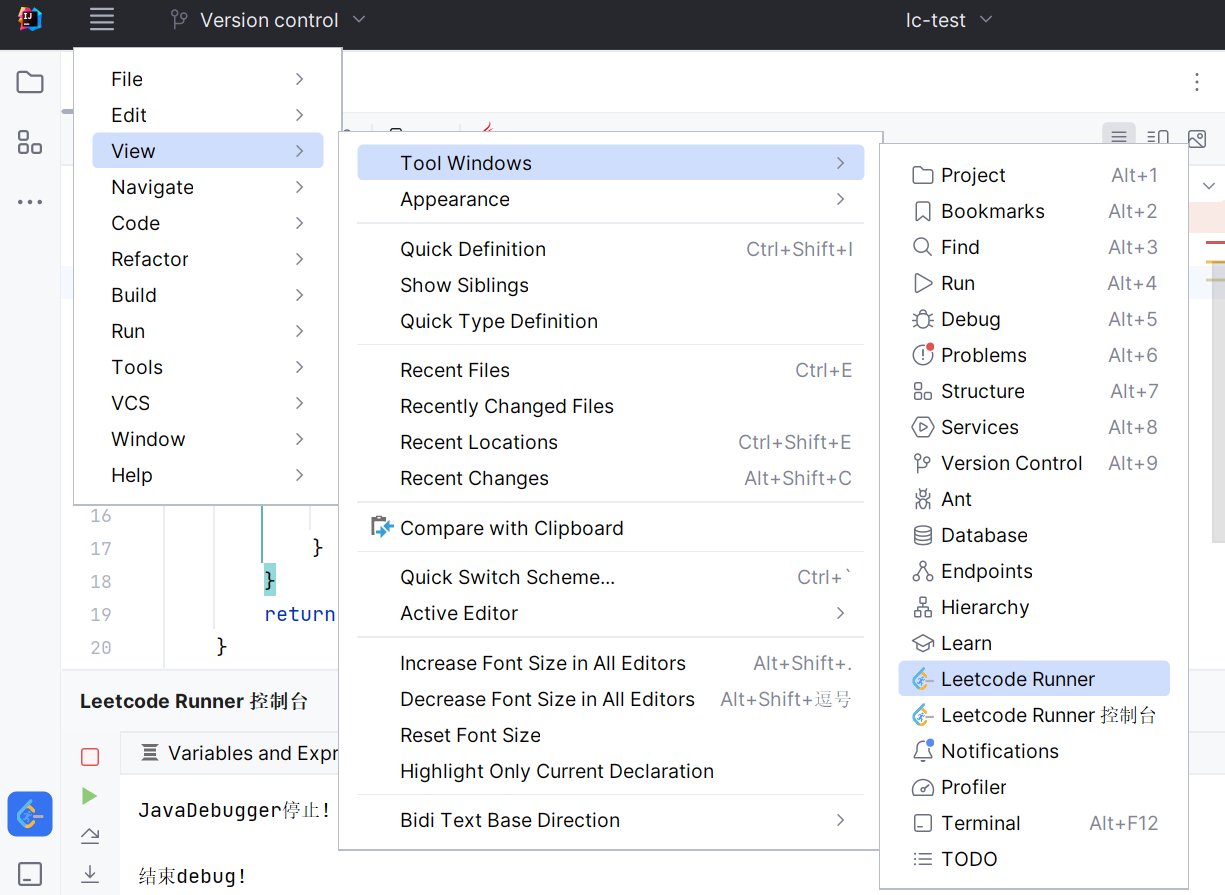
# 插件初始化
打开设置栏
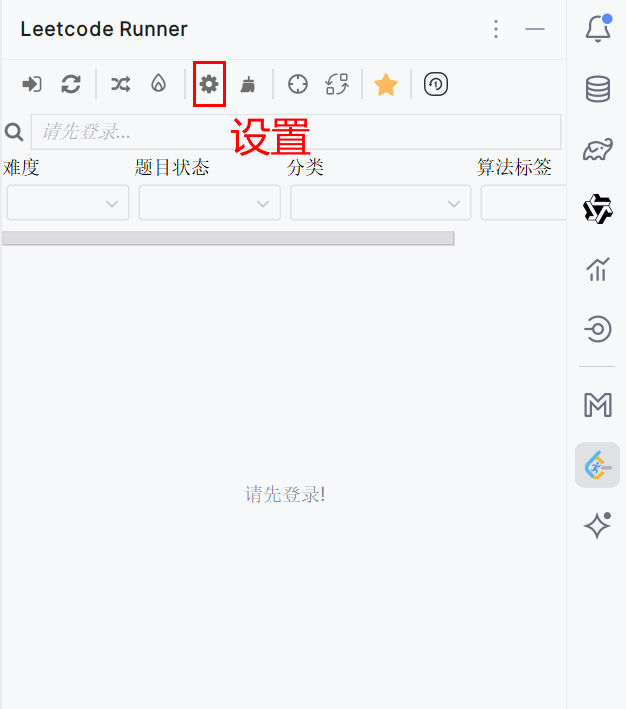
选择
编程语言和存储路径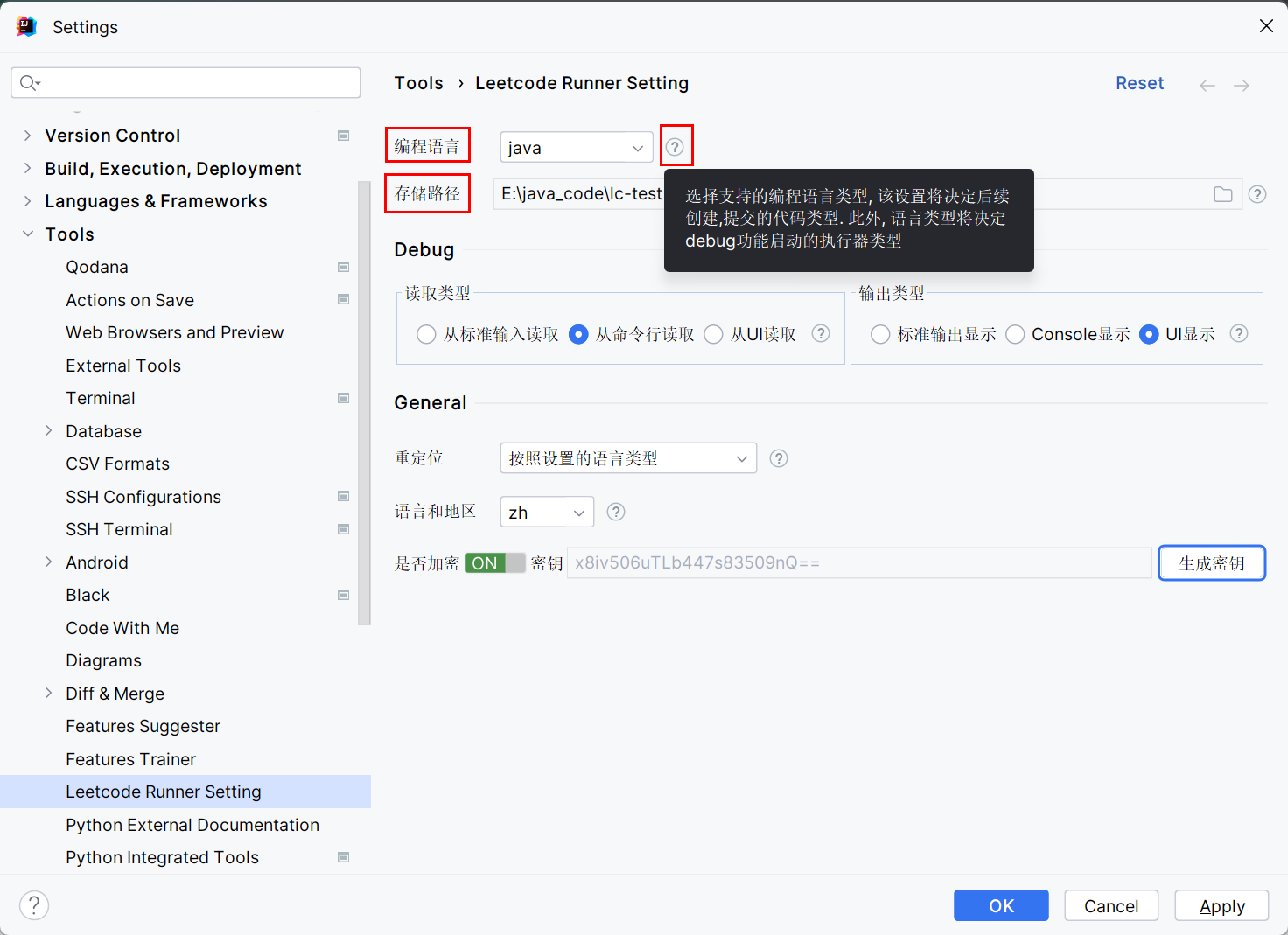
编程语言: 指定当前用何种语言解决问题 存储路径: 指定code文件创建的目录
tip: 有关各种设置的介绍,可以通过最右侧的问号图标得到解答
点击登录按钮,进行登录操作
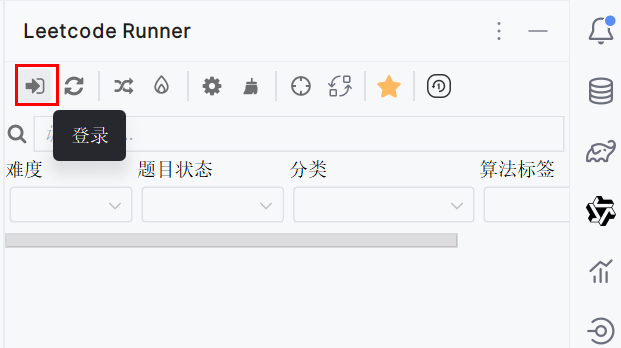
正常情况下,插件会模拟浏览器,出现leetcode官网登录界面,具体如下
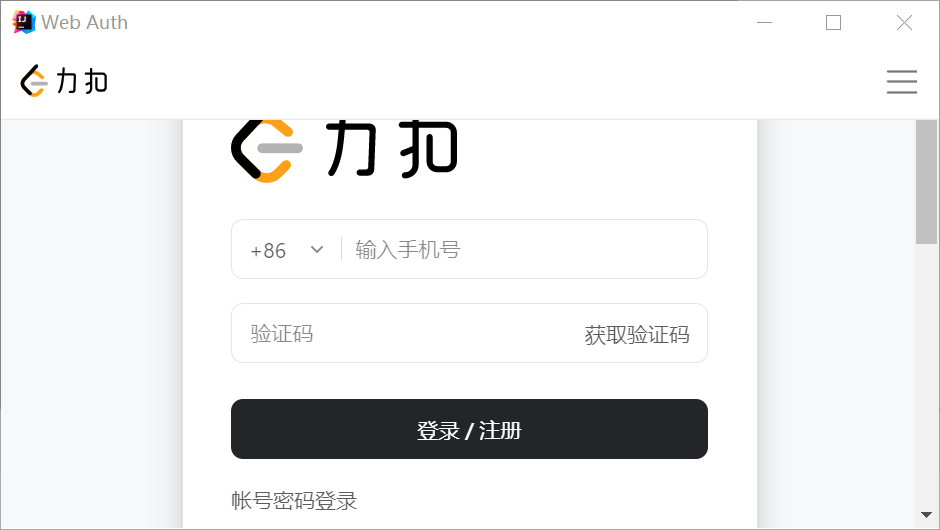
如果登录成功,则会加载数据内容,并在右侧的工具栏中出现问题内容
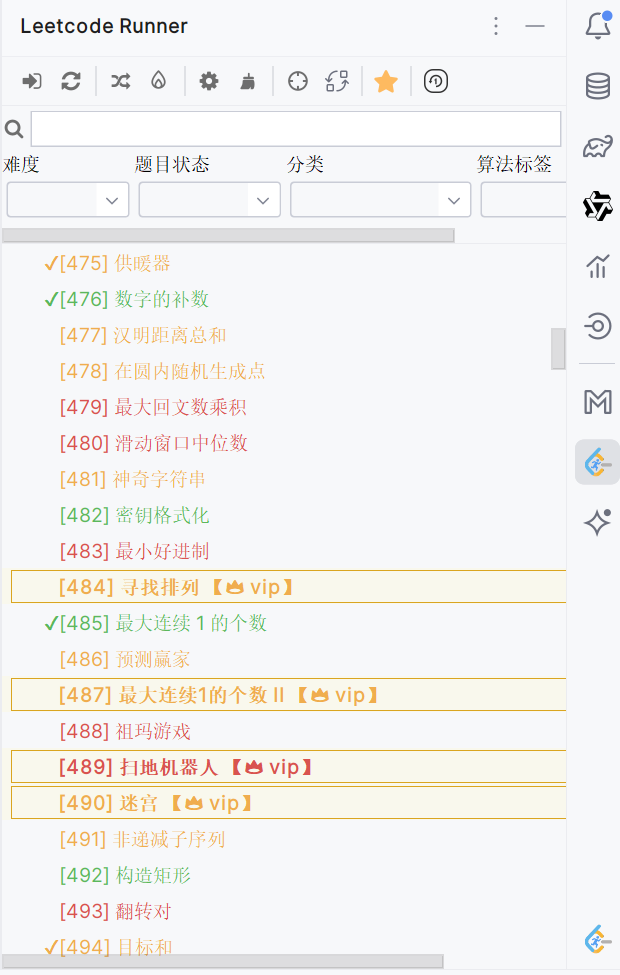
tip: 第一次登录需要加载所有题目,这可能会耗费3-5s左右的时间,在此期间会在后台加载数据,并锁定部分功能。这是正常行为
# 代码编写
点击右侧问题内容,插件会创建代码文件,并进行问题内容预览
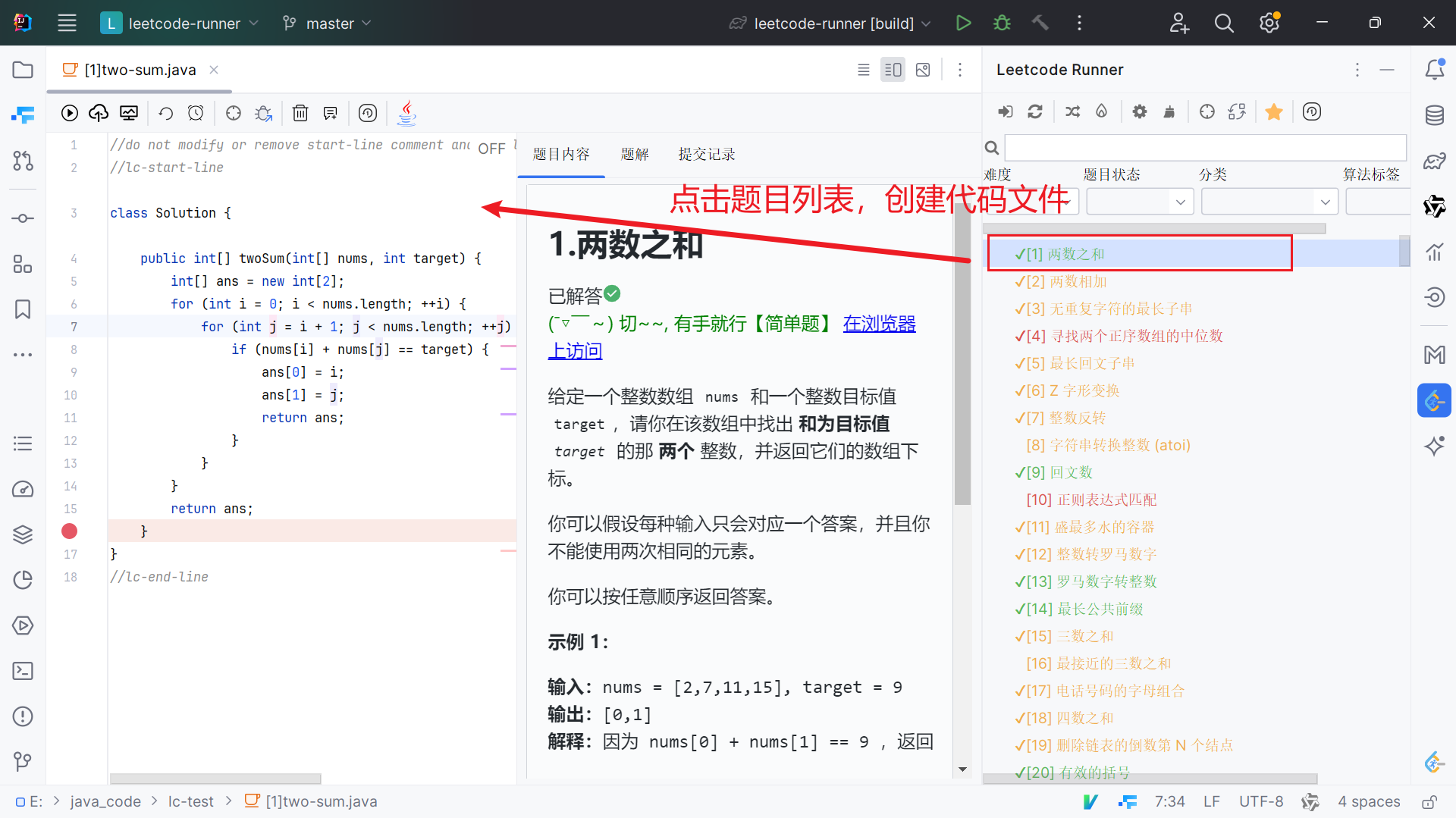
编辑栏右上角存在三个按钮
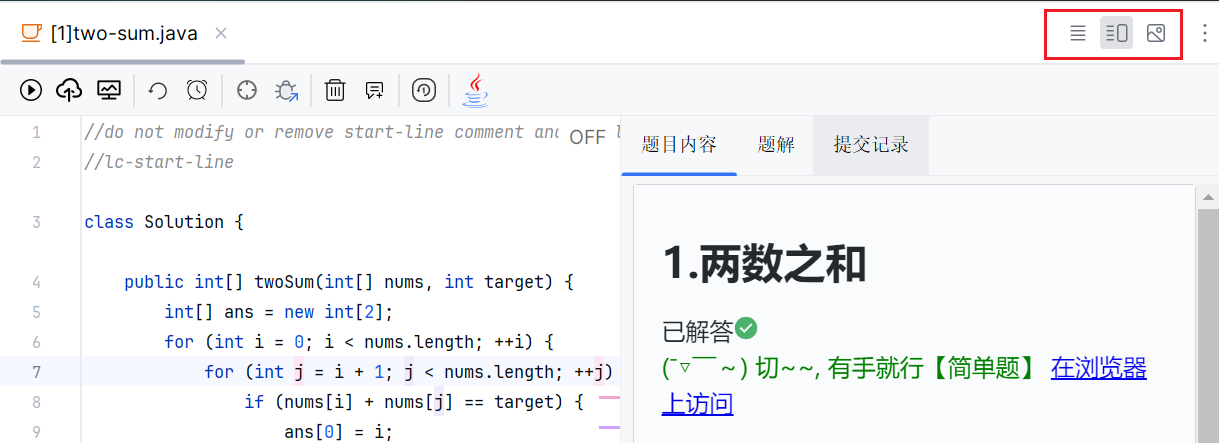
第一个按钮,会隐藏右侧内容,只留下代码部分
第二个按钮,保留左右两侧所有的内容
第三个按钮,会隐藏左侧代码编辑区域,只留下右侧部分
# 运行代码
编辑栏左侧存在多个个按钮,前三个和代码运行有关。后七个将在其他功能中进行介绍
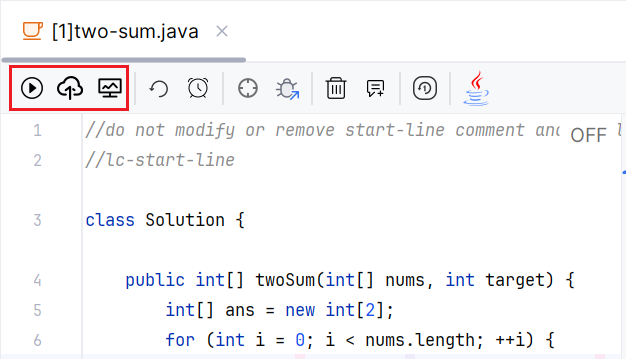
第一个按钮,运行代码,使用题目的默认测试样例运行代码(快捷键ctrl + alt + 9)
第二个按钮,提交代码,将代码提交到leetcode运行(快捷键ctrl + alt + 0)
第三个按钮,Test Cases,设置测试案例
点击第一、第二个按钮后,会在插件自带的控制台输出执行信息
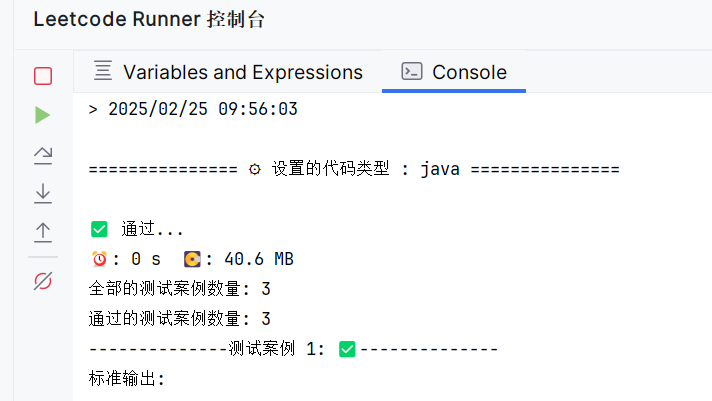
第三个按钮,会出现弹框,可以自定义测试数据
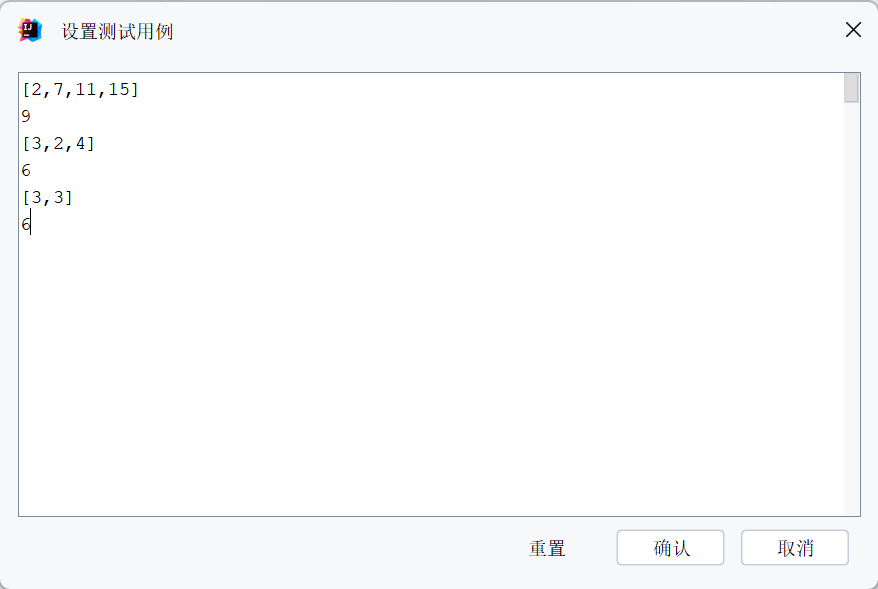
Reset按钮可以恢复题目的默认测试样例
帮助我们改善此页面! (opens new window)
上次更新: 2025/04/02, 14:09:35

